Weer een andere browserkaper uit de vas websearch-familie van browserkapers is verschenen, deze keer instellen van websearch.the-searcheng.info als de startpagina van de gebruiker en het weergeven van storende advertenties die gebruikers misleiden naar verdachte websites van derden. De twijfelachtige applicatie die is gecategoriseerd als een PUP (Potentieel ongewenste programma's) door beveiligingsdeskundigen wordt gerapporteerd om gebruikersinformatie te verzamelen en deze mogelijk te delen met derden, volgens het duistere privacybeleid en vergelijkbaar met andere webzoekopdrachten.
| Naam | Websearch(.)de searcheng(.)info Kaper |
| Type | Browser Kaper |
| Korte Omschrijving | De pagina kan lijken op een gewone zoekmachine met links naar bekende pagina's. |
| Symptomen | De gebruiker kan de website zijn ingesteld als zijn homepage zonder zijn toestemming. |
| Distributie Methode | Bundelen. |
| Detection Tool | Download Malware Removal Tool, om te zien of uw systeem is aangetast door malware |
| Gebruikerservaring | Word lid van onze forum om te discussiëren over Websearch(.)de searcheng(.)info. |
Websearch(.)de searcheng(.)info - How Did I Get It?
Een manier om getroffen te worden door deze hijacker of een van de vele varianten ervan, is door op een misleidende advertentie te klikken die deze als een extensie aan uw webbrowser kan toevoegen.. Een andere en waarschijnlijkere mogelijkheid is bundeling, omdat het een veelgebruikte webstrategie is die wordt gebruikt door software van derden die websites levert.
De meeste gebruikers die online freeware downloaden, realiseren zich niet dat sommige software-hostingwebsites gebundelde applicaties zoals Websearch hebben(.)de searcheng(.)info browserkaper die worden geadverteerd als gratis extra's om gebruikers te helpen bij hun online browse-ervaring. Dit plus gezien het feit dat de meeste onervaren snelle clickers de neiging hebben zich een weg te banen door het installatieproces en de opt-out van dergelijke ‘extra's’ overslaan, maakt het bundelen van een effectieve strategie om in de computers van onervaren gebruikers te glijden - het perfecte segment van potentiële clickers voor zijn advertenties.
Websearch(.)de searcheng(.)info Beschrijving
Zodra het op uw computer is geïnstalleerd, het programma kan Websearch instellen(.)de searcheng(.)info als uw startpagina of nieuwe tabbladpagina van de browser die u gebruikt. Op de startpagina zelf zijn verschillende soorten cookies geïnstalleerd op de pc van de gebruiker.
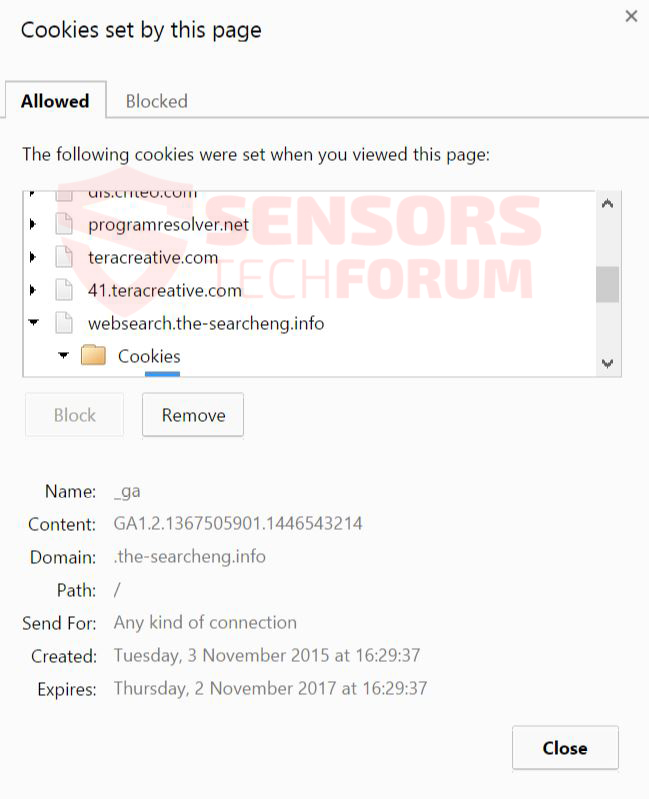
Het bevat ook een privacybeleid waarin de ontwikkelaars aangeven dat ze bepaalde gebruikersinformatie mogen verzamelen en deze aan derden kunnen verstrekken, iets dat erg gevaarlijk kan zijn, afhankelijk van de derde partij waarmee de informatie wordt gedeeld.
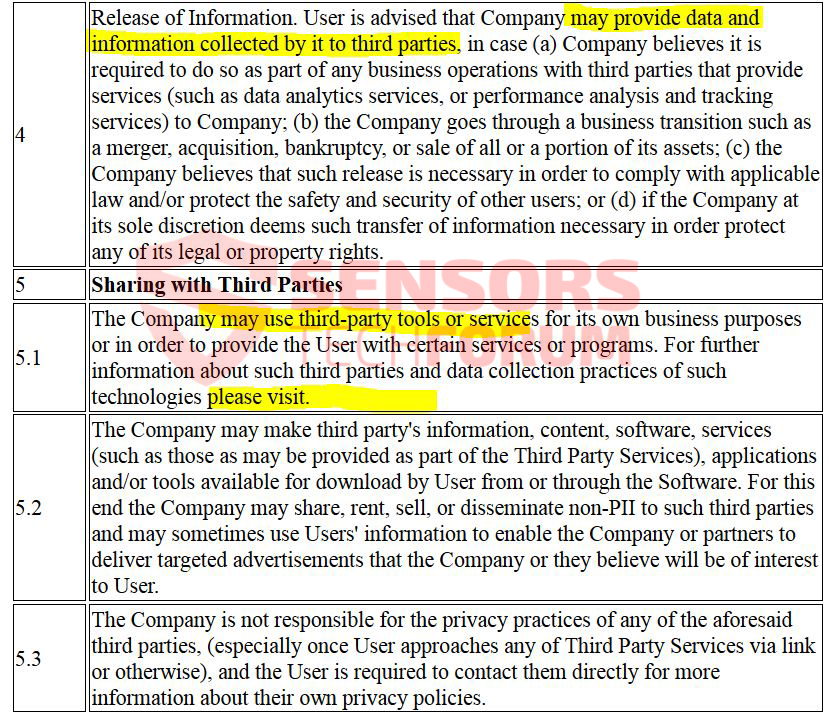
Wat is meer, de zoekmachine heeft extreem vervelende en misleidende advertenties, zoals een geanimeerde banner die de pop-up kopieert die wordt weergegeven wanneer iemand u belt via Skype, die leiden naar datingsites of valse Windows-foutmeldingen. De valse Windows-pop-ups leiden naar dezelfde plek in de meeste zoekmachines op het web - een frauduleus antivirusprogramma, genaamd Reimage pc-reparatie.
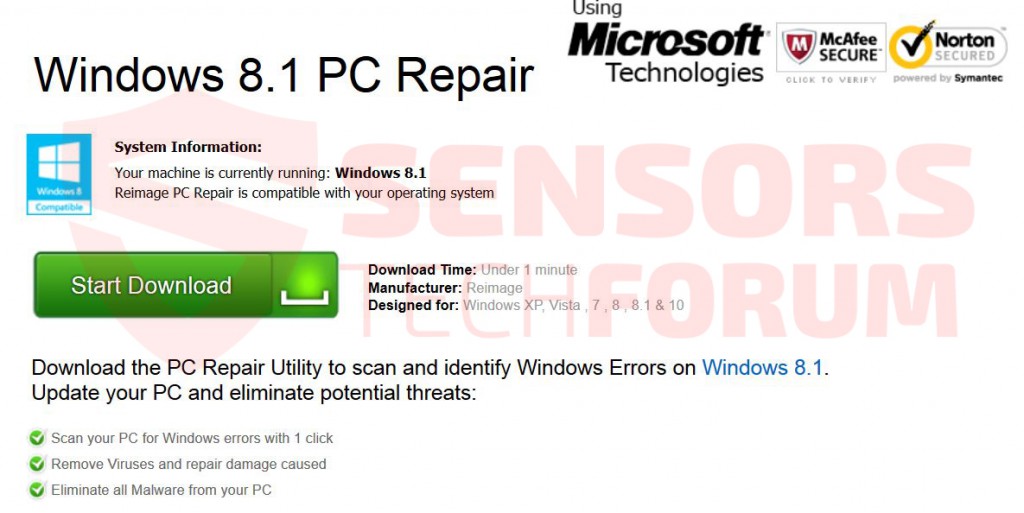
Wat is meer, de zoekmachine heeft geen https-codering bij zijn verbinding met de gebruiker, wat het risico van het gebruik ervan vergroot, omdat het een zoekmachine is en veel links van derden bevat. Deze zeer derde partijen kunnen ofwel oplichtingssites zijn die gebruikers hun geld oplichten, legitieme websites die hun verkeer willen stimuleren met behulp van zijn services of zelfs een kwaadaardige URL die erop gericht is de pc van de gebruiker te infecteren met malware.
Wat is meer, Websearch(.)de searcheng(.)info maakt deel uit van een groot netwerk van zusterwebsites die hoogstwaarschijnlijk van dezelfde ontwikkelaar zijn, omdat ze erg op elkaar lijken en hetzelfde privacybeleid hebben:
- Websearch.searchouse.info
- Websearch.coolsearches.info
- Websearch.searchtheglobe.info
- Websearch-resulthunters.info
- Websearch.searchisfun.info
Beveiligingsonderzoekers raden ten zeerste af om dergelijke zoekmachines in uw browser te laten staan, omdat ze naar sinistere online plaatsen kunnen leiden.
Websearch verwijderen(.)de searcheng(.)info
Om succesvol van de websearch.thesearcheng.info kaper af te komen, moet u de onderstaande instructies zorgvuldig volgen. Wat ten zeerste wordt aanbevolen, is dat u na handmatige verwijdering uw computer meer dan eens scant met een geavanceerde antimalwaretool om vast te stellen of uw pc al dan niet is blootgesteld aan malware en alle overgebleven objecten verwijdert met websearch.the-searcheng. info van uw computer.
Stap 1: Verwijder / Uninstall Websearch(.)de searcheng(.)info Hijacker in Windows
Hier is een methode om in een paar eenvoudige stappen om dat programma te verwijderen. Geen probleem als u Windows 8, 7, Vista of XP, die stappen zal de klus te klaren. Slepen van het programma of de map naar de prullenbak kan een zeer slechte beslissing. Als je dat doet, stukjes en beetjes van het programma achterblijven, en dat kan leiden tot een instabiel werk van uw PC, fouten met het bestandstype verenigingen en andere onaangename activiteiten. De juiste manier om een programma te krijgen van je computer is deze ook te verwijderen. Om dat te doen:
Selecteer het programma dat u wilt verwijderen, en druk op “Uninstall” (fig.3).
Volg de instructies hierboven en u zult succesvol kan verwijderen Websearch(.)de searcheng(.)info Kaper.
Stap 2: Verwijder Websearch(.)de searcheng(.)info kaper vanuit uw browser
Selecteer “Add-ons” symbool uit het menu
Kiezen Websearch(.)de searcheng(.)info Kaper en klik “Verwijderen”
Na Websearch(.)de searcheng(.)info Kaper wordt verwijderd, herstart Mozilla Firefox door het sluiten van de rode “X” in de rechter bovenhoek en weer start.
Select Websearch(.)de searcheng(.)info Kaper te verwijderen, en klik vervolgens op 'Uitschakelen’. Een pop-up venster zal verschijnen om u te informeren dat u op het punt om de geselecteerde werkbalk uit te schakelen zijn, en wat extra werkbalken kan net zo goed worden uitgeschakeld. Laat alle vakjes aangevinkt, en klik 'Uitschakelen’.
Na Websearch(.)de searcheng(.)info Kaper is verwijderd, herstart Internet Explorer door het sluiten van de rode 'X’ in de rechter bovenhoek en weer start.
Open het drop menu door te klikken op het icoon tandwiel in de top rechterbovenhoek.

Uit het drop menu selecteren 'Voorkeuren’
In het nieuwe venster selecteert 'Extensies’
Klik eenmaal op Websearch(.)de searcheng(.)info Kaper
Klik 'Uninstall’
Een pop-up venster waarin wordt gevraagd om een bevestiging te verwijderen Websearch(.)de searcheng(.)info Kaper. Kiezen 'Uninstall’ opnieuw, en de Websearch(.)de searcheng(.)info Kaper zullen worden verwijderd.
Stap 3: Verwijder Websearch(.)de searcheng(.)info Kaper automatisch door het downloaden van een geavanceerd anti-malwareprogramma.
- Windows
- Mac OS X
- Google Chrome
- Mozilla Firefox
- Microsoft Edge
- Safari
- Internet Explorer
- Stop Push Pop-ups
Hoe Websearch te verwijderen(.)de searcheng(.)info kaper van Windows.
Stap 1: Scannen voor zoeken op internet(.)de searcheng(.)info Kaper met SpyHunter Anti-Malware Tool



Stap 2: Start uw pc op in de veilige modus





Stap 3: Verwijder Websearch(.)de searcheng(.)info Kaper en bijbehorende software van Windows
Verwijderstappen voor Windows 11



Verwijderstappen voor Windows 10 en oudere versies
Hier is een methode om in een paar eenvoudige stappen die moeten in staat zijn om de meeste programma's te verwijderen. Geen probleem als u Windows 10, 8, 7, Vista of XP, die stappen zal de klus te klaren. Slepen van het programma of de map naar de prullenbak kan een zeer slechte beslissing. Als je dat doet, stukjes van het programma worden achtergelaten, en dat kan leiden tot een instabiel werk van uw PC, fouten met het bestandstype verenigingen en andere onaangename activiteiten. De juiste manier om een programma te krijgen van je computer is deze ook te verwijderen. Om dat te doen:


 Volg de instructies hierboven en u zult succesvol kan verwijderen de meeste programma's.
Volg de instructies hierboven en u zult succesvol kan verwijderen de meeste programma's.
Stap 4: Maak alle registers schoon, Created by Websearch(.)de searcheng(.)info Hijacker on Your PC.
De doorgaans gericht registers van Windows-machines zijn de volgende:
- HKEY_LOCAL_MACHINE Software Microsoft Windows CurrentVersion Run
- HKEY_CURRENT_USER Software Microsoft Windows CurrentVersion Run
- HKEY_LOCAL_MACHINE Software Microsoft Windows CurrentVersion RunOnce
- HKEY_CURRENT_USER Software Microsoft Windows CurrentVersion RunOnce
U kunt ze openen door het openen van het Windows-register-editor en met weglating van alle waarden, gemaakt door Websearch(.)de searcheng(.)info kaper daar. Dit kan gebeuren door de stappen onder:


 Tip: Om een virus gecreëerd waarde te vinden, U kunt met de rechtermuisknop op te klikken en klik op "Wijzigen" om te zien welk bestand het is ingesteld om te werken. Als dit het virus bestand locatie, Verwijder de waarde.
Tip: Om een virus gecreëerd waarde te vinden, U kunt met de rechtermuisknop op te klikken en klik op "Wijzigen" om te zien welk bestand het is ingesteld om te werken. Als dit het virus bestand locatie, Verwijder de waarde.
Gids voor het verwijderen van video's voor zoeken op internet(.)de searcheng(.)info Kaper (Windows).
Weg met Websearch(.)de searcheng(.)info Kaper van Mac OS X.
Stap 1: Verwijder Websearch(.)de searcheng(.)info Kaper en verwijder gerelateerde bestanden en objecten





Uw Mac toont dan een lijst met items die automatisch worden gestart wanneer u zich aanmeldt. Zoek naar verdachte apps die identiek zijn aan of lijken op Websearch(.)de searcheng(.)info Kaper. Controleer de app die u wilt stoppen automatisch worden uitgevoerd en selecteer vervolgens op de Minus ("-") icoon om het te verbergen.
- Ga naar vinder.
- In de zoekbalk typt u de naam van de app die u wilt verwijderen.
- Boven de zoekbalk veranderen de twee drop down menu's om "System Files" en "Zijn inbegrepen" zodat je alle bestanden in verband met de toepassing kunt zien die u wilt verwijderen. Houd er rekening mee dat sommige van de bestanden kunnen niet worden gerelateerd aan de app, zodat heel voorzichtig welke bestanden u wilt verwijderen.
- Als alle bestanden zijn gerelateerd, houd de ⌘ + A knoppen om ze te selecteren en dan rijden ze naar "Trash".
In het geval dat u Websearch niet kunt verwijderen(.)de searcheng(.)info Kaper via Stap 1 bovenstaand:
In het geval dat u niet het virus bestanden en objecten in uw Applications of andere plaatsen waar we hierboven hebben laten zien te vinden, kunt u handmatig zoeken voor hen in de bibliotheken van je Mac. Maar voordat je dit doet, Lees de disclaimer hieronder:



U kunt dezelfde procedure herhalen met de volgende andere: Bibliotheek directories:
→ ~ / Library / LaunchAgents
/Library / LaunchDaemons
Tip: ~ Er is met opzet, omdat het leidt tot meer LaunchAgents.
Stap 2: Scan naar en verwijder Websearch(.)de searcheng(.)info Kaperbestanden van je Mac
Wanneer u problemen ondervindt op uw Mac als gevolg van ongewenste scripts en programma's zoals Websearch(.)de searcheng(.)info Kaper, de aanbevolen manier van het elimineren van de dreiging is met behulp van een anti-malware programma. SpyHunter voor Mac biedt geavanceerde beveiligingsfuncties samen met andere modules die de beveiliging van uw Mac verbeteren en in de toekomst beschermen.
Gids voor het verwijderen van video's voor zoeken op internet(.)de searcheng(.)info Kaper (Mac)
Verwijder Websearch(.)de searcheng(.)info kaper van Google Chrome.
Stap 1: Start Google Chrome en open het drop-menu

Stap 2: Beweeg de cursor over "Gereedschap" en vervolgens het uitgebreide menu kiest "Extensions"

Stap 3: Van de geopende "Extensions" menu vinden de ongewenste uitbreiding en klik op de "Verwijderen" knop.

Stap 4: Nadat de extensie wordt verwijderd, Google Chrome opnieuw starten door het sluiten van de rode "X" knop aan de rechter bovenhoek en opnieuw starten.
Wis Webzoekopdracht(.)de searcheng(.)info Kaper van Mozilla Firefox.
Stap 1: Start Mozilla Firefox. Open het menu venster:

Stap 2: Selecteer "Add-ons" symbool uit het menu.

Stap 3: Selecteer de ongewenste uitbreiding en klik op "Verwijderen"

Stap 4: Nadat de extensie wordt verwijderd, herstart Mozilla Firefox door het sluiten van de rode "X" knop aan de rechter bovenhoek en opnieuw starten.
Verwijder Websearch(.)de searcheng(.)info Kaper van Microsoft Edge.
Stap 1: Start Edge-browser.
Stap 2: Open het drop-menu door op het pictogram in de rechterbovenhoek te klikken.

Stap 3: Uit het drop menu selecteren "Extensions".

Stap 4: Kies de vermoedelijke kwaadaardige extensie die u wilt verwijderen en klik vervolgens op het tandwielpictogram.

Stap 5: Verwijder de kwaadaardige extensie door naar beneden te scrollen en vervolgens op Verwijderen te klikken.

Verwijder Websearch(.)de searcheng(.)info Kaper van Safari
Stap 1: Start de Safari-app.
Stap 2: Na uw muis cursor naar de bovenkant van het scherm, klik op de Safari-tekst om het vervolgkeuzemenu te openen.
Stap 3: Vanuit het menu, Klik op "Voorkeuren".

Stap 4: Nadien, selecteer het tabblad 'Extensies'.

Stap 5: Klik eenmaal op de extensie die u wilt verwijderen.
Stap 6: Klik op 'Verwijderen'.

Een pop-up venster waarin wordt gevraagd om een bevestiging te verwijderen de verlenging. Kiezen 'Uninstall' opnieuw, en de Websearch(.)de searcheng(.)info Kaper zullen worden verwijderd.
Elimineer Websearch(.)de searcheng(.)info Kaper van Internet Explorer.
Stap 1: Start Internet Explorer.
Stap 2: Klik op het tandwielpictogram met het label 'Extra' om het vervolgkeuzemenu te openen en selecteer 'Invoegtoepassingen beheren'

Stap 3: In het venster 'Invoegtoepassingen beheren'.

Stap 4: Selecteer de extensie die u wilt verwijderen en klik vervolgens op 'Uitschakelen'. Een pop-up venster zal verschijnen om u te informeren dat u op het punt om de geselecteerde extensie uit te schakelen zijn, en wat meer add-ons kan net zo goed worden uitgeschakeld. Laat alle vakjes aangevinkt, en klik op 'Uitschakelen'.

Stap 5: Nadat de ongewenste uitbreiding is verwijderd, herstart Internet Explorer door het te sluiten via de rode 'X'-knop in de rechterbovenhoek en start het opnieuw.
Verwijder pushmeldingen uit uw browsers
Schakel pushmeldingen van Google Chrome uit
Om pushberichten uit de Google Chrome-browser uit te schakelen, volgt u de onderstaande stappen:
Stap 1: Ga naar Instellingen in Chrome.

Stap 2: In Instellingen, selecteer “Geavanceerde instellingen":

Stap 3: Klik "Inhoudsinstellingen":

Stap 4: Open "meldingen":

Stap 5: Klik op de drie stippen en kies Blokkeren, Bewerken of opties verwijderen:

Verwijder pushmeldingen in Firefox
Stap 1: Ga naar Firefox-opties.

Stap 2: Ga naar Instellingen", typ "meldingen" in de zoekbalk en klik op "Instellingen":

Stap 3: Klik op "Verwijderen" op een site waarvan u de meldingen wilt verwijderen en klik op "Wijzigingen opslaan"

Stop pushmeldingen op Opera
Stap 1: In opera, pers ALT + P om naar Instellingen te gaan.

Stap 2: In Zoeken instellen, typ "Inhoud" om naar Inhoudsinstellingen te gaan.

Stap 3: Open Meldingen:

Stap 4: Doe hetzelfde als met Google Chrome (hieronder uitgelegd):

Elimineer pushmeldingen op Safari
Stap 1: Open Safari-voorkeuren.

Stap 2: Kies het domein waar u graag push-pop-ups naartoe wilt en verander naar "Ontkennen" van "Toestaan".
Websearch(.)de searcheng(.)info Hijacker-FAQ
What Is Websearch(.)de searcheng(.)info Kaper?
De webzoekopdracht(.)de searcheng(.)info Kaper dreiging is adware of browser redirect virus.
Het kan uw computer aanzienlijk vertragen en advertenties weergeven. Het belangrijkste idee is dat uw informatie waarschijnlijk wordt gestolen of dat er meer advertenties op uw apparaat verschijnen.
De makers van dergelijke ongewenste apps werken met pay-per-click-schema's om ervoor te zorgen dat uw computer risicovolle of verschillende soorten websites bezoekt waarmee ze geld kunnen genereren. Dit is de reden waarom het ze niet eens kan schelen welke soorten websites in de advertenties worden weergegeven. Dit maakt hun ongewenste software indirect riskant voor uw besturingssysteem.
What Are the Symptoms of Websearch(.)de searcheng(.)info Kaper?
Er zijn verschillende symptomen waar u op moet letten wanneer deze specifieke dreiging en ook ongewenste apps in het algemeen actief zijn:
Symptoom #1: Uw computer kan traag worden en over het algemeen slechte prestaties leveren.
Symptoom #2: Je hebt werkbalken, add-ons of extensies in uw webbrowsers die u zich niet kunt herinneren.
Symptoom #3: Je ziet alle soorten advertenties, zoals door advertenties ondersteunde zoekresultaten, pop-ups en omleidingen om willekeurig te verschijnen.
Symptoom #4: Je ziet geïnstalleerde apps automatisch op je Mac draaien en je herinnert je niet meer dat je ze hebt geïnstalleerd.
Symptoom #5: U ziet verdachte processen in uw Taakbeheer.
Als u een of meer van deze symptomen ziet, dan raden beveiligingsexperts aan om je computer te controleren op virussen.
Welke soorten ongewenste programma's zijn er?
Volgens de meeste malware-onderzoekers en cyberbeveiligingsexperts, de bedreigingen die momenteel van invloed kunnen zijn op uw apparaat kunnen zijn frauduleuze antivirussoftware, adware, browser hijackers, clickers, nep-optimizers en alle vormen van PUP's.
Wat te doen als ik een "virus" zoals Websearch(.)de searcheng(.)info Kaper?
Met een paar simpele handelingen. Eerst en vooral, het is absoluut noodzakelijk dat u deze stappen volgt:
Stap 1: Zoek een veilige computer en verbind het met een ander netwerk, niet degene waarin je Mac is geïnfecteerd.
Stap 2: Verander al uw wachtwoorden, beginnend met uw e-mailwachtwoorden.
Stap 3: in staat stellen twee-factor authenticatie ter bescherming van uw belangrijke accounts.
Stap 4: Bel uw bank naar uw creditcardgegevens wijzigen (geheime code, etc.) als je je creditcard hebt bewaard voor online winkelen of online activiteiten hebt gedaan met je kaart.
Stap 5: Zorg ervoor dat bel uw ISP (Internetprovider of provider) en hen vragen om uw IP-adres te wijzigen.
Stap 6: Verander jouw Wifi wachtwoord.
Stap 7: (Facultatief): Zorg ervoor dat u alle apparaten die op uw netwerk zijn aangesloten op virussen scant en herhaal deze stappen als ze worden getroffen.
Stap 8: Installeer anti-malware software met realtime bescherming op elk apparaat dat u heeft.
Stap 9: Probeer geen software te downloaden van sites waar u niets van af weet en blijf er vanaf websites met een lage reputatie in het algemeen.
Als u deze aanbevelingen opvolgt, uw netwerk en alle apparaten zullen aanzienlijk veiliger worden tegen alle bedreigingen of informatie-invasieve software en ook in de toekomst virusvrij en beschermd zijn.
How Does Websearch(.)de searcheng(.)info Hijacker Work?
Eenmaal geïnstalleerd, Websearch(.)de searcheng(.)info Hijacker can data verzamelen gebruik trackers. Deze gegevens gaan over uw surfgedrag op internet, zoals de websites die u bezoekt en de zoektermen die u gebruikt. Vervolgens wordt het gebruikt om u te targeten met advertenties of om uw gegevens aan derden te verkopen.
Websearch(.)de searcheng(.)info Hijacker can also andere schadelijke software naar uw computer downloaden, zoals virussen en spyware, die kunnen worden gebruikt om uw persoonlijke gegevens te stelen en risicovolle advertenties weer te geven, die kunnen doorverwijzen naar virussites of oplichting.
Is Websearch(.)de searcheng(.)info Hijacker Malware?
De waarheid is dat PUP's (adware, browser hijackers) zijn geen virussen, maar kan net zo gevaarlijk zijn omdat ze u mogelijk laten zien en omleiden naar malwarewebsites en oplichtingspagina's.
Veel beveiligingsexperts classificeren potentieel ongewenste programma's als malware. Dit komt door de ongewenste effecten die PUP's kunnen veroorzaken, zoals het weergeven van opdringerige advertenties en het verzamelen van gebruikersgegevens zonder medeweten of toestemming van de gebruiker.
Over de webzoekopdracht(.)de searcheng(.)info Kaperonderzoek
De inhoud die we publiceren op SensorsTechForum.com, deze webzoekopdracht(.)de searcheng(.)info Kaper how-to verwijdering gids inbegrepen, is het resultaat van uitgebreid onderzoek, hard werken en de toewijding van ons team om u te helpen de specifieke, adware-gerelateerd probleem, en herstel uw browser en computersysteem.
Hoe hebben we het onderzoek op Websearch uitgevoerd(.)de searcheng(.)info Kaper?
Houd er rekening mee dat ons onderzoek is gebaseerd op onafhankelijk onderzoek. We hebben contact met onafhankelijke beveiligingsonderzoekers, waardoor we dagelijks updates ontvangen over de nieuwste malware, adware, en definities van browserkapers.
Bovendien, het onderzoek achter de Websearch(.)de searcheng(.)info Hijacker threat is backed with VirusTotal.
Om deze online dreiging beter te begrijpen, raadpleeg de volgende artikelen die deskundige details bieden:.


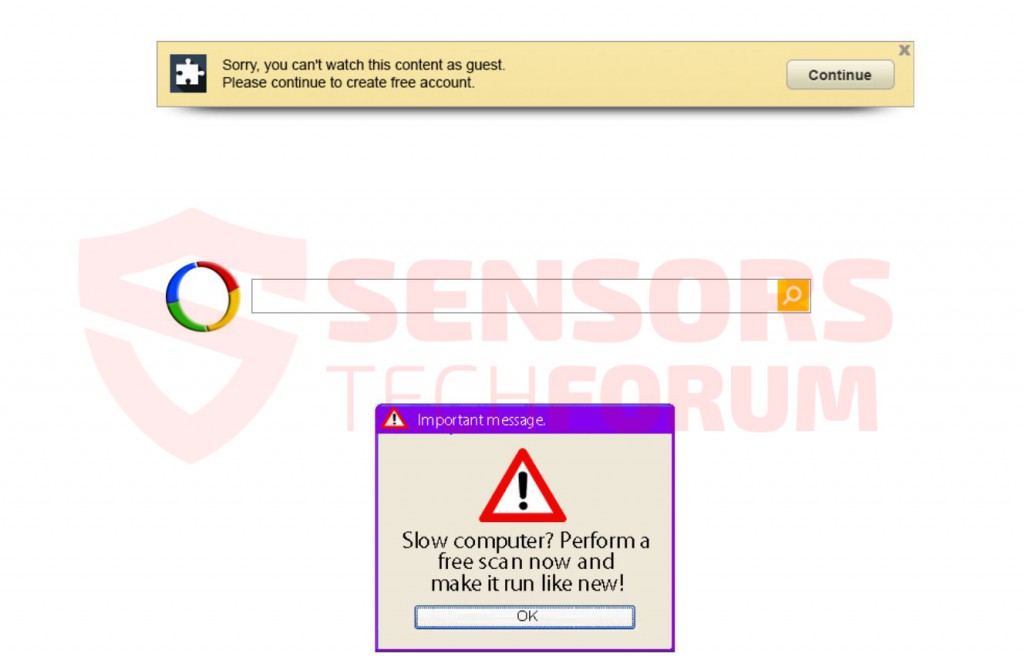













 1. Installeer SpyHunter te scannen en deze te verwijderen Websearch(.)de searcheng(.)info Kaper.
1. Installeer SpyHunter te scannen en deze te verwijderen Websearch(.)de searcheng(.)info Kaper.


 1. Installeer Malwarebytes Anti-Malware te scannen en deze te verwijderen Websearch(.)de searcheng(.)info Kaper.
1. Installeer Malwarebytes Anti-Malware te scannen en deze te verwijderen Websearch(.)de searcheng(.)info Kaper.







 1. Installeer STOPzilla Anti Malware om te scannen en Websearch te verwijderen(.)de searcheng(.)info Kaper.
1. Installeer STOPzilla Anti Malware om te scannen en Websearch te verwijderen(.)de searcheng(.)info Kaper.



















